3 siyaabood oo looga saaro maqalka muuqaalka gudaha Windows 10
Haddii aad raadinayso inaad ka saarto maqal muuqaal ah oo aad dhawaan duubtay ama soo dejisay, waxaad joogtaa goobta saxda ah ee internetka. Waxaa jiri kara dhowr sababood oo uu qofku u rabo inuu ka takhaluso qaybta maqalka ee muuqaalka, tusaale ahaan, buuq badan oo aan loo baahnayn ama codad jahawareer ah oo gadaal ka jira, ka ilaali daawadayaasha inay ogaadaan macluumaadka xasaasiga ah qaarkood, si loogu beddelo dhawaaqa dhawaaqa mid cusub, iwm. Ka saarida maqalka muuqaalka runtii waa hawl fudud. Hadda ka hor, isticmaalayaasha Windows waxay haysteen codsi ku dhex jira oo loo yaqaan ' Filim Maker(Movie Maker) ' hawshan aad u badan, si kastaba ha ahaatee, codsiga waxaa joojiyay Microsoft sanadka 2017.
Sameeyaha Filimada Windows waxaa lagu bedelay Tafatiraha Fiidiyowga oo lagu dhex dhisay arjiga Sawirrada(The Windows Movie Maker was replaced by a Video Editor built into the Photos application) oo leh astaamo badan oo dheeraad ah. Marka laga reebo tifaftiraha dhaladka ah, waxa kale oo jira tiro badan oo ah barnaamijyada tafatirka fiidiyaha ee dhinac saddexaad oo loo isticmaali karo haddii isticmaalayaashu u baahan yihiin inay qabtaan wax tafatir sare leh. In kastoo, codsiyadani ay noqon karaan kuwo cabsi gelin kara marka hore, gaar ahaan isticmaalayaasha caadiga ah. Maqaalkan, waxaan ku soo uruurinay 3 siyaabood oo kala duwan oo aad ka saari karto qaybta maqalka ee fiidiyowga Windows 10.(remove the audio portion of a video on Windows 10.)

3 siyaabood(Ways) oo looga saaro maqalka (Audio)muuqaalka(Video) gudaha Windows 10
Waxaan bilaabi doonaa inaan sharaxno sida codka looga saaro muuqaalka iyadoo la adeegsanayo tifaftiraha fiidiyowga asalka ah Windows 10 oo ay ku xigto VLC media player iyo barnaamijyada tafatirka fiidiyowga ee gaarka ah sida Adobe Premiere Pro . Sidoo kale, habka loo tirtiro maqalka ee barnaamijyada tafatirka qolo saddexaad waa isku mid ama ka yar. Kaliya(Simply) ka saar codka muuqaalka, dooro qaybta maqalka, oo ku dhufo furaha tirtirka ama aamusi codka.
Habka 1: Isticmaal Fiidiyowga Dhaladka ah(Method 1: Use the Native Video Editor)
Sidii aan hore u soo sheegnay, Windows Movie Maker waxaa lagu beddelay Tifaftiraha Fiidiyowga(Video Editor) ee codsiga Sawirrada . (Photos)In kastoo, habka ka saarida maqalka ee labada codsi weli waa isku mid. Isticmaalayaasha si fudud waxay u baahan yihiin inay hoos u dhigaan mugga maqalka ee fiidiyowga ilaa eber, tusaale ahaan, aamusi oo dhoofinta/ kaydiyaan faylka mar kale.
1. Riix Windows key + S si aad u dhaqaajiso Cortana Search bar, ku qor Video Editor oo ku dhufo gal(enter) si aad u furto codsiga marka ay natiijadu timaado.
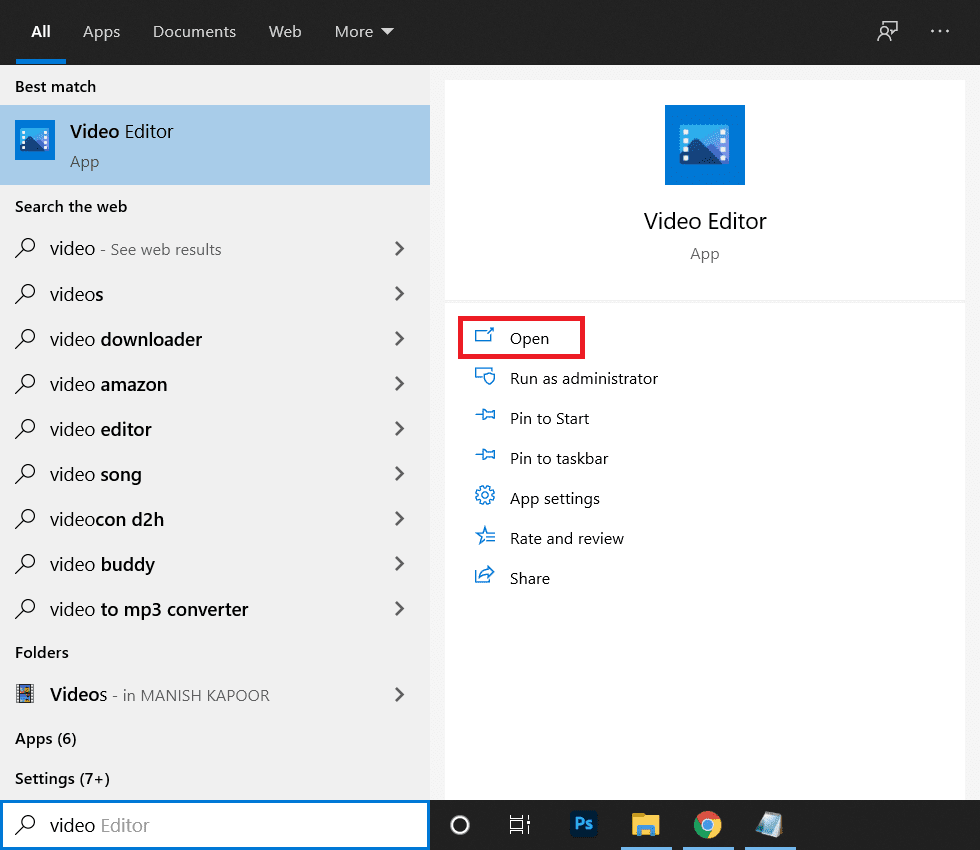
2. Guji badhanka mashruuca fiidiyowga cusub . (New video project)Soo-gudbin kuu oggolaanaya inaad magacowdo mashruuca ayaa soo bixi doona, ku qor magaca ku habboon ama guji Skip si aad u sii waddo(click on Skip to continue) .

3. Guji badhanka + Add ee ku jira shayga (Add)maktabadda mashruuca(Project library) oo ka dooro PC-gan(From this PC) . Daaqadda soo socota, hel faylka fiidiyowga aad rabto inaad ka saarto codka, dooro oo guji Open(locate the video file you wish to remove audio from, select it and click on Open) . Ikhtiyaar ah in fiidyowga laga soo dejiyo shabakada ayaa sidoo kale diyaar ah.
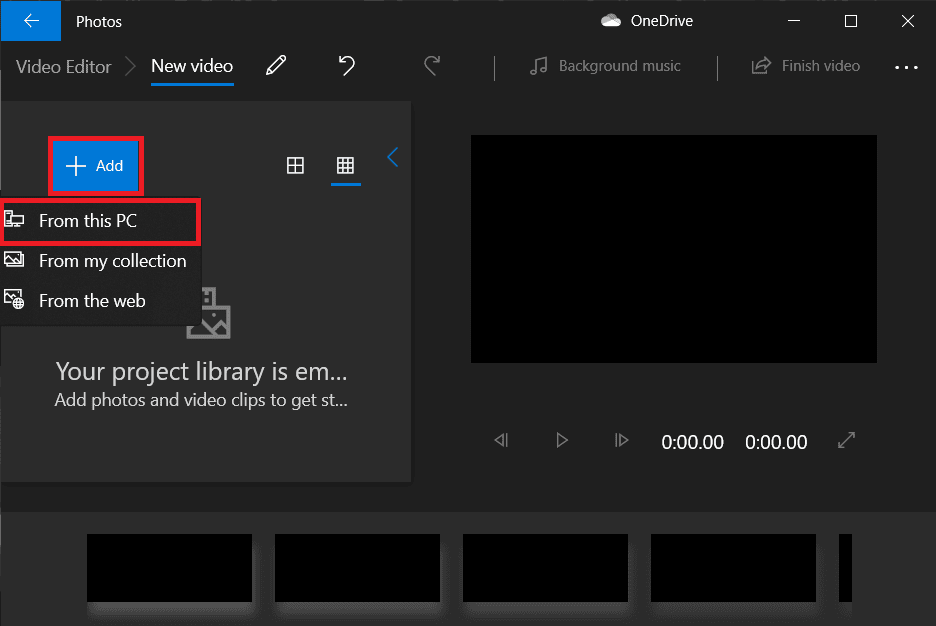
4. Midig ku dhufo faylka la keeno oo dooro Place in Storyboard . Waxa kale oo aad si fudud u gujin kartaa oo u jiidi kartaa(click and drag it) qaybta Sheekada(Storyboard) .

5. Guji summada (olume )V ee ku taal sabuuradda sheekada oo hoos u dhig ilaa eber(lower it down to zero) .
Fiiro gaar ah:(Note:) Si aad u sii tafatirto muuqaalka, midig-guji(right-click) thumbnail-ka oo dooro ikhtiyaarka Edit .

6. Marka la sameeyo, guji Finish video ka gees sare-midig.

7. Deji tayada video la rabo oo ku dhufo Dhoofinta(Export) .

8. Dooro meel gaar(custom location) u ah faylka la dhoofiyay, u magacow sidaad rabto, oo tabo geli(enter) .
Iyada oo ku xidhan tayada fiidyowga aad doorato iyo dhererka fiidyaha, dhoofintu waxay qaadan kartaa meel kasta dhawr daqiiqo ilaa saacad ama laba.
Habka 2: Ka saar Maqalka Muuqalka Adigoo isticmaalaya VLC Media Player(Method 2: Remove Audio from Video Using VLC Media Player)
Mid ka mid ah codsiyada ugu horreeya ee isticmaalayaashu ku rakibaan nidaam cusub waa VLC -ga warbaahinta. Codsiga waxaa la soo dejiyey in ka badan 3 bilyan jeer iyo si sax ah. Ciyaartoyga warbaahintu wuxuu taageeraa noocyo badan oo qaabab faylal ah iyo xulashooyin laxiriira oo ay la socdaan farabadan sifooyin yar-yar. Awoodda in laga saaro codka muuqaalka ayaa ka mid ah.
1. Haddii aanad hore u haysan codsiga, u gudub Websaydhka VLC(VLC Website) oo soo deji faylka rakibaadda. Fur faylka oo raac tilmaamaha shaashadda si aad u rakibto. (follow the on-screen prompts to install it. )
2. Fur VLC media player oo ku dhufo Media dhanka kore ee bidixda. Liistada soo socota, dooro ikhtiyaarka ‘Convert / Save…’
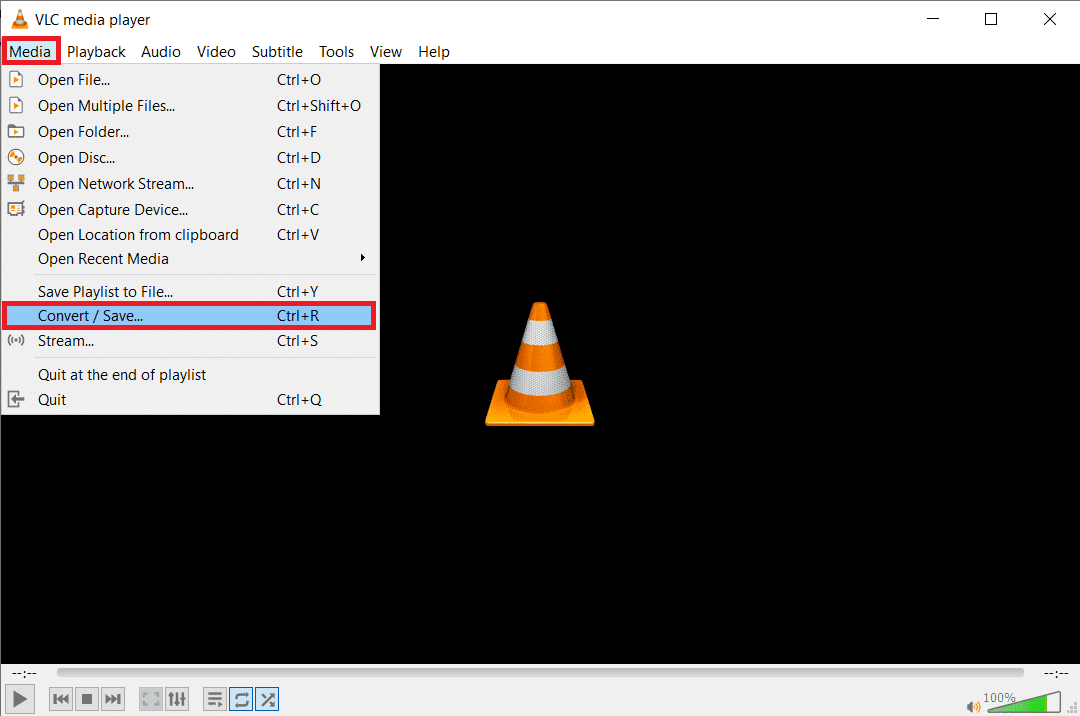
3. Daaqada Warbaahinta(Media) Furan , dhagsii + Add…

4. U gudub halka uu fiidyowga u socdo, ku dhufo bidix si aad u dooratid(left-click on it to select) , oo taabo geli(enter) . Marka la doorto, dariiqa faylka ayaa lagu soo bandhigi doonaa sanduuqa Xulashada Faylka(File Selection) .

5. Guji Convert/Save si aad u sii wadato.

6. Dooro astaanta wax soo saarka ee aad rabto( Select your desired output profile) . Tiro ikhtiyaari ah ayaa la heli karaa oo ay la socdaan profiles u gaar ah YouTube , Android , iyo iPhone.

7. Marka xigta, dhagsii astaanta (icon)aaladda( tool) yar si aad u saxdo astaanta beddelka ee la doortay.

8. Taabka Encapsulation(Encapsulation) , dooro qaabka ku habboon(select the appropriate format) (sida caadiga ah MP4/MOV).

9. Sax sanduuqa ku xiga Hayso raadiyaha muuqaalka asalka ah ee hoos yimaada tabka codec Video.(Tick the box next to Keep original video track under the Video codec tab.)
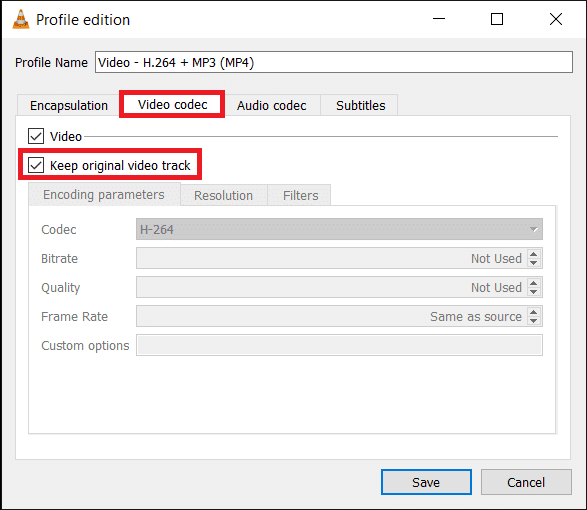
10. U dhaqaaq tab codec (Audio codec)audio(untick ) oo ka saar sanduuqa ku xiga Audio . Guji Save .

11. Waxaa lagugu soo celin doonaa daaqada Beddelka . (Convert)Hadda dhagsii badhanka Browse oo (Browse)deji meel ku habboon(set an appropriate destination) faylka la beddelay.

12. Ku dhufo badhanka Start si aad u bilowdo beddelka. Beddelku wuxuu ku socon doonaa gadaasha halka aad sii wadan karto isticmaalka codsiga.

Tani waa sida aad uga saari karto maqalka muuqaalka gudaha Windows 10 adigoo isticmaalaya VLC Media Player , laakiin haddii aad rabto inaad isticmaasho qalabka tafatirka sare sida Premiere Pro ka dibna sii wad habka xiga.
Sidoo kale akhri: (Also Read:) Sida loo soo dejiyo fiidiyowyada ku dhex jira mareegaha(How To Download Embedded Videos From Websites)
Habka 3: Isticmaal Adobe Premiere Pro(Method 3: Use Adobe Premiere Pro)
Codsiyada sida Adobe Premiere Pro iyo Final Cut Pro waa laba ka mid ah barnaamijyada tafatirka fiidiyaha ugu horumarsan ee suuqa (kan dambe waxa kaliya oo loo heli karaa macOS). Wondershare Filmora iyo PowerDirector waa laba doorasho oo aad u wanaagsan iyaga. Soo deji oo rakib mid ka mid ah codsiyadan oo kaliya ka saar codka muuqaalka. Tirtir qaybta aadan u baahnayn oo dhoofi faylka soo hadhay.
1. Fur Adobe Premiere Pro oo guji Mashruuca Cusub(New Project) (Fayl> Cusub).
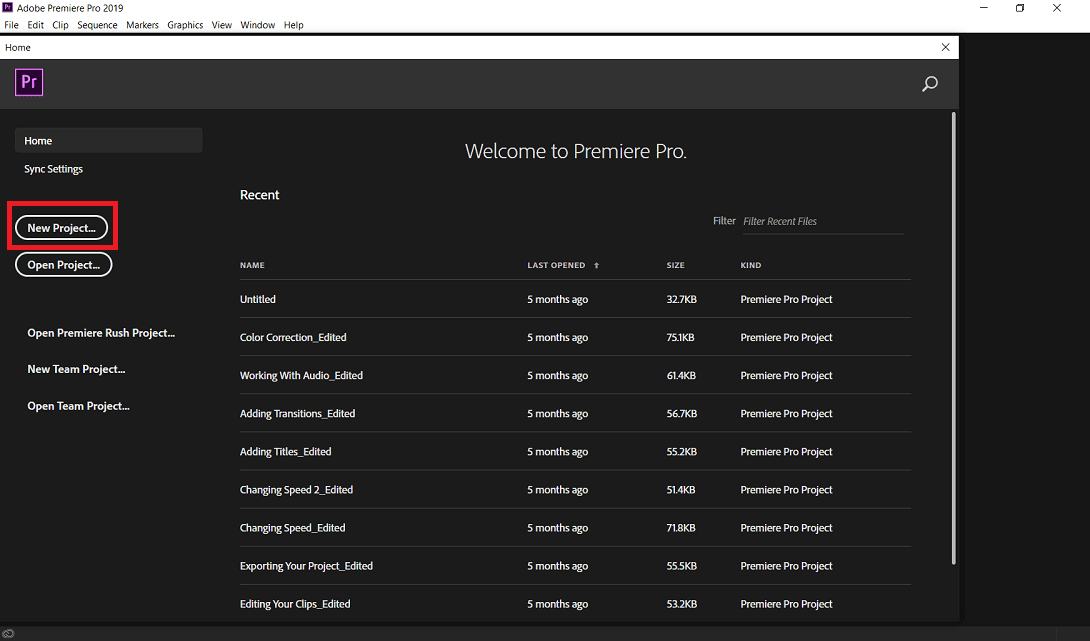
2. Midig ku dhufo(Right-click ) shayga mashruuca oo dooro Import (Ctrl + I) . Waxa kale oo aad si fudud u jiidi kartaa faylka warbaahinta codsiga(simply drag the media file into the application) .

3. Marka la soo dhoofiyo, guji oo jiid faylka(click and drag the file) waqtiga ama midigta ku dhufo(right-click) oo dooro taxane cusub(New Sequence) oo ka mid ah clip-ka.

4. Hadda, midig-guji(right-click ) clip-ka fiidiyowga ee waqtiga oo dooro Unlink (Ctrl + L) oo ka mid ah xulashooyinka soo socda. Sida iska cad, qaybaha maqalka iyo muqaalka hadda lama xidhin.

5. Kaliya dooro qaybta codka oo taabo furaha Delete si aad uga takhalusto.

6. Marka xigta, isku mar taabo furayaasha Ctrl iyo M(Ctrl and M) si aad ula soo baxdo sanduuqa wada hadalka dhoofinta(Export) .
7. Hoosta Settings Dhoofinta, u dhig qaabka H.264(set the format as H.264) iyo preset-ka oo ah High Bitrate(preset as High Bitrate) . Haddii aad jeclaan lahayd inaad dib u magacawdo faylka, dhagsii magaca wax soo saarka ee muuqda. Hagaaji Bartilmaameedka iyo sliders Bitrate ugu badnaan tab Video-ga si aad wax uga bedesho cabbirka faylka wax soo saarka( Adjust the Target and Maximum Bitrate sliders on the Video tab to modify the output file size) ( Hubi cabbirka Faylka la qiyaasay(Check Estimated File Size) ee hoose). Maskaxda(Bear) ku hay in hoos u dhigida bitrate-ka, ay hoos u dhigto tayada fiidiyowga, iyo lidkeeda(lower the bitrate, the lower the video quality, and vice versa) . Marka aad ku faraxsan tahay dejinta dhoofinta, dhagsii badhanka dhoofinta(Export) .

Marka laga reebo codsiyada tafatirka u go'ay si looga saaro codka muuqaalka, adeegyada khadka sida AudioRemover iyo Clideo sidoo kale waa la isticmaali karaa. Inkastoo, adeegyadan online-ka ah ay leeyihiin xaddid cabbirka faylka ugu badan ee la soo gelin karo laguna shaqeyn karo.
lagu taliyay:(Recommended:)
- Hagaaji Adobe Software-ka aad isticmaalayso ma aha khalad dhab ah(Fix Adobe Software You Are Using Is Not Genuine Error)
- Hagaha Dhamaystiran ee Habaynta Qoraalka Khilaafaadka(A Comprehensive Guide to Discord Text Formatting)
- Sida loo tirtiro safka daabacaadda gudaha Windows 10?(How To Clear Print Queue In Windows 10?)
- Sidee loo hagaajiyaa Dukaanka Microsoft Arrin soo dejin tartiib ah?(How To Fix Microsoft Store Slow Download Issue?)
Waxaan rajeyneynaa in hagahan uu ahaa mid waxtar leh oo aad awooday inaad ka saarto maqalka muuqaalka gudaha Windows 10.( remove audio from the video in Windows 10.) Fikraddayada, Tafatiraha Fiidiyowga(Video Editor) asalka ah ee Windows 10 iyo qalabka warbaahinta VLC ayaa aad ugu hufan si loo saaro codka laakiin isticmaalayaashu waxay isku dayi karaan gacmahooda horumarsan. Barnaamijyada sida Premiere Pro sidoo kale. Haddii aad jeclaan lahayd inaad wax badan akhrido casharrada noocan oo kale ah oo daboolaya aasaaska tafatirka fiidiyowga, nagu ogeysii faallooyinka hoose.
Related posts
Software-ka ugu wanaagsan ee Sync Audio iyo Video ee bilaashka ah ee ku jira Windows 10
Sida looga saaro Audio-ga gudaha Windows 10
DVDVideoSoft: Soodejisyada Software-ka Multimedia ee bilaashka ah ee loogu talagalay Windows 10
U beddelo WMV MP4 adigoo isticmaalaya kuwan beddelayaasha bilaashka ah ee Windows 10 PC
Ku rakib Realtek HD Audio Driver Failure, Cilad OxC0000374 Windows 10
Aaladda Maqalka Qeexida Sare waxay leedahay dhibaato darawal gudaha Windows 10
Lightworks waa software abuurista muuqaal dhamaystiran oo loogu talagalay Windows 10
4 siyaabood oo lagu nadiifiyo taariikhda Clipboard gudaha Windows 10
U beddelo Blu-Ray BD5/BD9/BD25/MKV oo wata BDtoAVCHD ee Windows 10
3 siyaabood oo aad ku hubin karto kaarka garaafyada gudaha Windows 10
Software-ka ugu Wacan ee Codka iyo Equalizer-ka bilaashka ah ee Windows 10 PC
3 siyaabood oo lagu dilo nidaamka gudaha Windows 10
Sida Dufcaddii Fiidiyowga loo rogo iyadoo la isticmaalayo GUI iyo Command-line gudaha Windows 10
Ezvid waa Sameeyaha Fiidiyowga ee bilaashka ah, Tafatire, Sameeyaha slidehow-ga ee Windows 10
Muuji shuruudaha HDR-ga gudaha Windows 10
Ciyaartoyda Fiidiyowga ee bilaashka ah ee 4K ee Windows 10
7 Siyaabood Oo Looga Dareemayo PC-gaaga Daaqadaha
3 siyaabood oo lagu kordhin karo VRAM-ka go'ay gudaha Windows 10
Codka TeamViewer ma shaqeynayo Windows 10
Sida loo ciyaaro fiidiyowyo badan oo ku saabsan VLC Player gudaha Windows 10
